Iată o metodă pentru cum să trimiteți e-mailuri folosind un macro VBA în Excel. În această postare, nu voi trece printr-un ghid pas cu pas despre modul în care trimiterea de e-mailuri folosind Excel este posibilă folosind macro-uri și opțiuni VBA în Microsoft Excel.
Acest lucru se datorează faptului că șablonul de foaie de calcul pe care aș dori să îl împărtășesc a fost creat pentru un scop foarte specific și este puțin probabil să fie util pentru cititorul mediu al blogului.
Ce aș dori să fac în schimb este să vă dau un exemplu de ce și cum am avut nevoie să trimit e-mailuri (cu atașamente) folosind Excel. Acest lucru ar putea fi, poate, o sursă de inspirație pentru dvs. pentru a face mai eficient un anumit proces cu fluxul de lucru sau cu colegii dvs. de muncă.
Am învățat formula de bază a șablonului din acest videoclip YouTube de mai jos.
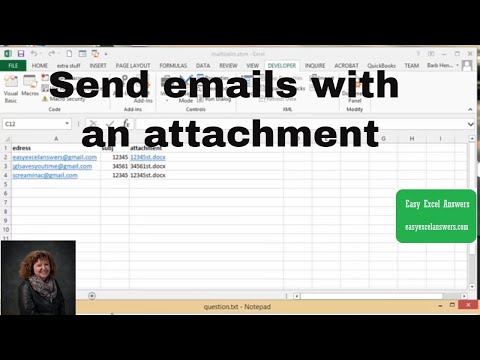
Voi explica cum am folosit șablonul detaliat în videoclipul de mai sus și cum l-am folosit pentru a îndeplini sarcina pe care trebuia să o automatizez.
Ce aveam nevoie ca macroul să facă pentru mine
Ce aveam nevoie să fac era următorul lucru.
Dintr-o bază de date, puteam descărca rapoarte de vânzări separate pentru fiecare țară. De asemenea, pot descărca datele (care conțin vizitatori ai site-ului web, clienți potențiali și vânzări) într-un tabel în Excel.
Mai jos este tabelul cu datele (datele care se află în prezent acolo sunt toate numere aleatoare generate de formula =RANDBETWEEN()).

Am avut nevoie de o modalitate de a copia și lipi tabelul într-o foaie Excel, care apoi să creeze automat e-mailuri unice pentru 23 de birouri de vânzări diferite.
Care e-mail unic ar trebui să rezume performanța Biroului de Vânzări și să aibă un atașament de e-mail unic.
Am ajuns la un șablon de e-mail de mai jos.

Apoi am creat un macro VBA în Excel. Textul macroului este mai jos.
Sub Send_email_fromexcel()Dim edress As StringDim subj As StringDim message As StringDim filename As StringDim outlookapp As ObjectDim outlookmailitem As ObjectDim myAttachments As ObjectDim path As StringDim lastcol As IntegerDim attachment As StringDim x As Integer x = 2Do While Sheet7.Cells(2, x) <> "" Set outlookapp = CreateObject("Outlook.Application") Set outlookmailitem = outlookapp.createitem(0) Set myAttachments = outlookmailitem.Attachments path = Sheet7.Cells(5, x) edress = Sheet7.Cells(2, x) cc = Sheet7.Cells(3, x) subj = Sheet7.Cells(4, x) filename = Sheet7.Cells(6, x) attachment = path + filename outlookmailitem.to = edress outlookmailitem.cc = cc outlookmailitem.bcc = "" outlookmailitem.Subject = subj outlookmailitem.body = Sheet7.Cells(7, x) myAttachments.Add (attachment) outlookmailitem.display outlookmailitem.send lastcol = lastcol + 1 edress = "" x = x + 1LoopSet outlookapp = NothingSet outlookmailitem = NothingEnd Sub
Am furnizat șablonul fișierului Excel, dacă doriți să experimentați și să exersați utilizarea fișierului.
Din păcate, a trebuit să elimin macroul din fișier, deoarece nu pot încărca un fișier .xlsm pe acest site WordPress.
Descărcați șablonul de fișier Excel
Descărcați fișierul șablon făcând clic pe linkul de mai jos:
Sperăm că această postare a fost utilă pentru cei interesați de automatizarea unor sarcini care implică Excel și Outlook!
Alte postări pe blogul meu
Dacă v-a plăcut această postare, s-ar putea să vă placă aceste alte postări pe blog pe care le-am scris.







.

Sunt Michael
Sunt un analist digital sud-african care locuiește în Toronto, Canada. Am un blog despre marketing digital, analiză web și vizualizare de date.
Intrați în contact cu mine!
LinkedIn
Twitter
Email

.